
コンテンツ
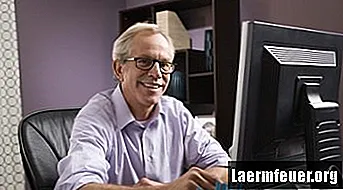
「HTTP 403 Forbidden」エラーは、ドメインまたはWebディレクトリへのアクセスが制限されているために発生します。管理者は、匿名ユーザーを削除するか、コンテンツを表示するためにパスワードを要求することにより、このアクセスを制限できます。このエラーを削除または修正するには、インターネットインフォメーションサービス(IIS)コンソールを使用するサーバーのアクセス許可が必要です。権限が設定されると、ブラウザはコンテンツに再びアクセスできるようになります。
ステップ1
Windowsの「スタート」メニューをクリックし、「コントロールパネル」を選択します。
ステップ2
「管理ツール」アイコンをクリックします。コンソールのリストで、[インターネットインフォメーションサービス]アイコンをダブルクリックします。そのコンソールの設定が開きます。
ステップ3
ブラウザがエラー「403」を返しているディレクトリをクリックします。メニューの「プロパティ」をクリックします。
ステップ4
「プロパティ」ウィンドウの「ディレクトリセキュリティ」タブを選択します。 「匿名アクセス」セクションの「編集」ボタンをクリックします。そのウィンドウで、[匿名アクセス]チェックボックスをオンにし、[OK]をクリックしてプロパティウィンドウに戻ります。
手順5
「プロパティ」ウィンドウの「ディレクトリ」タブをクリックします。 [権限]セクションで[読み取り]以外のボックスがオンになっていないことを確認します。これにより、ユーザーはページを読んだり閲覧したりできます。 「OK」をクリックします。
手順6
ブラウザを開いてサイトにアクセスし、変更を確認します。